विस्तृत चरणों और चित्रों के साथ प्रीमियर में वीडियो क्रॉप करने के 2 तरीके
प्रीमियर में वीडियो कैसे क्रॉप करें? उदाहरण के लिए, अपने रिकॉर्ड किए गए वीडियो की समीक्षा करते समय, आपने देखा है कि पृष्ठभूमि में अनावश्यक लोग या चीजें दिखाई देती हैं। हो सकता है कि आप नहीं चाहते कि यह वहां रहे। और Adobe Premiere वीडियो क्रॉप करने के लिए एक पेशेवर वीडियो संपादक है। यदि आप एक नौसिखिया हैं जो प्रीमियर से परिचित नहीं हैं, तो आपको इसके बारे में चिंता करने की आवश्यकता नहीं है। जब तक आप इस लेख पर भरोसा करते हैं, यह आपको दो सबसे सरल तरीके दिखाएगा प्रीमियर में वीडियो क्रॉप करें और केवल एक आयत को खींचकर मूवी को क्रॉप करने का एक आसान तरीका। पढ़ते रहें और विस्तृत चरणों के बारे में जानें।
गाइड सूची
एडोब प्रीमियर प्रो में वीडियो कैसे क्रॉप करें प्रीमियर के बिना वीडियो क्रॉप करने का सबसे आसान तरीका प्रीमियर प्रो में वीडियो क्रॉप करने के तरीके के अक्सर पूछे जाने वाले प्रश्नएडोब प्रीमियर प्रो में वीडियो कैसे क्रॉप करें
एडोब प्रीमियर प्रो एक पेशेवर वीडियो संपादक है जो समर्थन करता है प्रीमियर में वीडियो क्रॉप करना. इसमें कई विकल्प शामिल हैं जो आपके वीडियो को पूरी तरह से संशोधित करने में आपकी सहायता कर सकते हैं। यह आपको अपने विचारों को बेहतर ढंग से व्यक्त करने के लिए विभिन्न पहलुओं के साथ प्रयोग करने की अनुमति देता है। हालांकि इसका इस्तेमाल करना मुश्किल है, आपको पता चल जाएगा Adobe Premiere Pro CC का उपयोग करके अपने वीडियो कैसे क्रॉप करें इस चरण-दर-चरण निर्देश में। लेकिन कृपया ध्यान रखें कि नि:शुल्क परीक्षण के बाद, आपको इसे मासिक या वार्षिक रूप से सब्सक्राइब करना होगा, यह आपके उपयोग पर निर्भर करता है कि आप इसे एक्सेस कर सकते हैं।
अनुसरण करने के लिए कदम:
स्टेप 1।सबसे पहले और सबसे महत्वपूर्ण, डाउनलोड करें एडोब प्रीमियर प्रो आपके डिवाइस पर. फिर एक नई विंडो खोलने के लिए "नया प्रोजेक्ट" बटन पर क्लिक करें जहां आप अपने प्रोजेक्ट को नाम दे सकते हैं और सहेज सकते हैं। स्थान चुनने के बाद, "ओके" बटन पर क्लिक करें।
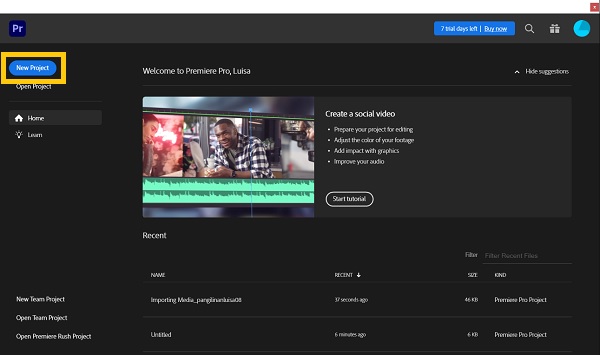
चरण दो।फिर, निचले-बाएँ कोने में, अपनी फ़ाइलें आयात करने के लिए "प्रारंभ में मीडिया आयात करें" बटन पर डबल-क्लिक करें। अपनी क्लिप खोजें और उन्हें मीडिया क्षेत्र में अपलोड करें। क्लिप आयात करने के बाद उसे टाइमलाइन पर खींचें।
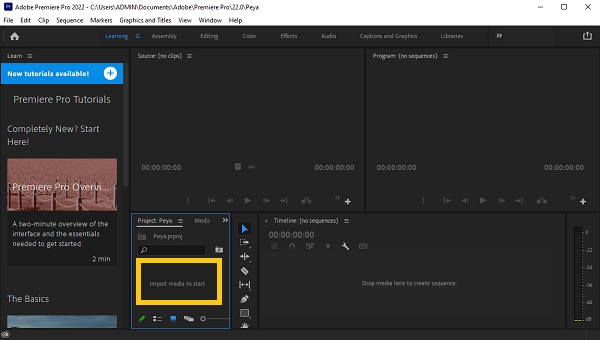
चरण 3।वह क्लिप चुनें जिसे आप क्रॉप करना चाहते हैं। पृष्ठ के शीर्ष पर जाएँ और "प्रभाव" बटन पर क्लिक करें। यह स्क्रीन के दाईं ओर "इफेक्ट्स" पैनल लाएगा। क्रॉपिंग प्रभाव "क्रॉप" की खोज करके पाया जा सकता है। बस इसे खींचें और छोड़ें वह वीडियो जिसे आप प्रीमियर में क्रॉप करना चाहते हैं.
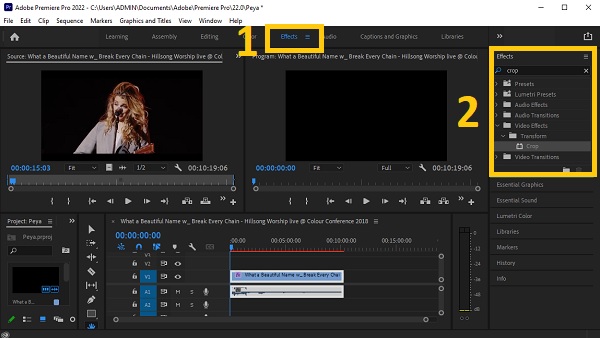
चरण 4।"प्रभाव नियंत्रण" क्षेत्र पर जाएँ या बस "SHIFT" बटन और "Num5" बटन दबाएँ; यदि आप इसे नहीं पा सकते हैं। "प्रभाव नियंत्रण" के लिए विंडो दिखाई देगी। आपको अपने वीडियो को क्रॉप करने के विकल्प मिलेंगे छोडा, शीर्ष, सही, तथा तल "काटें" बटन के अनुभाग। आप अपने वीडियो को सटीक रूप से क्रॉप करने के लिए मान दर्ज कर सकते हैं। आप वीडियो में अंतराल को भरने के लिए ज़ूम इन भी कर सकते हैं, लेकिन हम मोशन अनुभाग पर जाकर और अंतराल को भरने के लिए मान को समायोजित करके ऐसा करने की सलाह देते हैं।
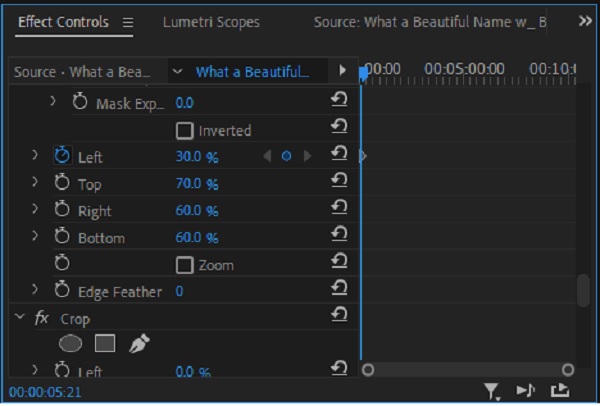
चरण 5।अंततः, प्रीमियर अब आपको आपके द्वारा बनाए गए क्रॉप किए गए वीडियो को सहेजने की अनुमति देता है। "फ़ाइल" बटन पर क्लिक करें और फिर ड्रॉप-डाउन मेनू से "निर्यात" बटन पर क्लिक करें। इस तरह, आप कर सकते हैं Adobe Premiere में अपने वीडियो क्रॉप करें.
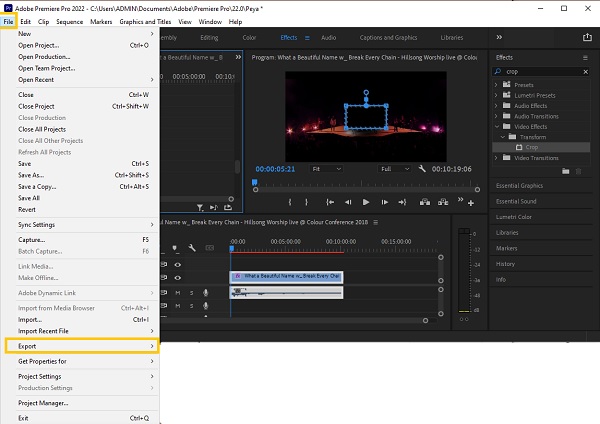
प्रीमियर के बिना वीडियो क्रॉप करने का सबसे आसान तरीका
जैसा कि आप देख सकते हैं, प्रीमियर में वीडियो क्रॉप करना बहुत समय लगता है। उसके अनुरूप, आपको एक क्रॉपिंग टूल की आवश्यकता होती है जो आपको आसानी से वीडियो क्रॉप करने में मदद करेगा। AnyRec Video Converter बाजार पर उपलब्ध सबसे शुरुआती-अनुकूल है। यह टूल आपको अधिक प्रयास किए बिना वीडियो क्रॉप करने की अनुमति देता है, फिर भी आउटपुट उतना ही बढ़िया है जितना कि संपादन में पेशेवर कौशल वाले। इसके अलावा, यह आपको केवल कुछ क्लिक के साथ लुभावने सिनेमाई प्रभाव बनाने की अनुमति देता है। इस शक्तिशाली वीडियो संपादन टूल को अभी डाउनलोड करें और एक पेशेवर की तरह संपादन का अनुभव करें!

प्रीमियर के बिना अपने वीडियो को मनचाहे आकार और पक्षानुपात में क्रॉप करें।
पक्षानुपात को अनुकूलित करें या वीडियो को आसानी से क्रॉप करने के लिए प्रीसेट चुनें
अपने क्रॉप किए गए वीडियो पर ट्रिम करें, मर्ज करें, घुमाएं, फ़्लिप करें, टेक्स्ट जोड़ें और वॉटरमार्क करें
अपने क्रॉप किए गए वीडियो में पृष्ठभूमि संगीत और उपशीर्षक जोड़ें।
थीम, फ़िल्टर और प्रभाव जोड़कर वीडियो को बेहतर बनाएं
सुरक्षित डाऊनलोड
सुरक्षित डाऊनलोड
अनुसरण करने के लिए कदम:
स्टेप 1।बेशक, डाउनलोड करें और लॉन्च करें AnyRec Video Converter सबसे पहले अपने विंडोज़/मैक पर। इंस्टॉलेशन प्रक्रिया के बाद, अब आप अपने वीडियो को सॉफ़्टवेयर पर अपलोड करना शुरू कर सकते हैं। आसानी से अपलोड करने के लिए बस "फ़ाइलें जोड़ें" बटन पर क्लिक करें या अपने सभी वीडियो को एक साथ खींचें/छोड़ें।

चरण दो।सॉफ़्टवेयर पर अपने वीडियो अपलोड करने के तुरंत बाद, "संपादित करें" बटन पर क्लिक करें। फिर वहां से, अपने वीडियो को क्रॉप करने के लिए आयताकार आकार को समायोजित करें। यदि आपके पास अपने वीडियो के लिए एक विशिष्ट माप है तो आप "फसल क्षेत्र" को भी समायोजित कर सकते हैं। इसके अलावा, आप अपने वीडियो को घुमा सकते हैं, फ़्लिप कर सकते हैं और उसका पहलू अनुपात बदल सकते हैं। एक बार आपके पास है बिना प्रीमियर के क्रॉप किए गए वीडियो, बस "ओके" बटन पर क्लिक करें।
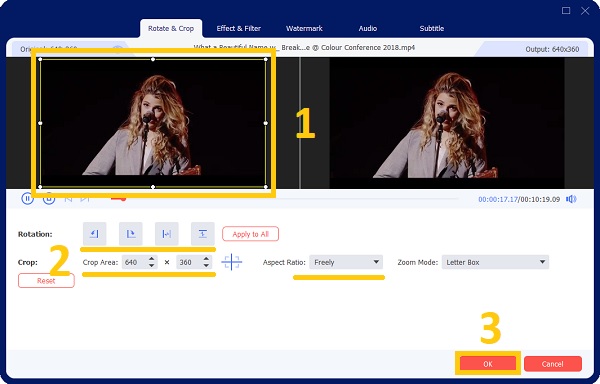
चरण 3।यदि आप अपने वीडियो को बेहतर बनाना चाहते हैं और इसे आंखों के लिए अधिक सुखद बनाना चाहते हैं, तो हमारा सुझाव है कि आप इसमें फ़िल्टर और प्रभाव जोड़ें। बस "प्रभाव और फ़िल्टर" बटन पर क्लिक करें। वहां से, वह फ़िल्टर चुनें जो आप चाहते हैं। फिर एक बार जब आपका काम पूरा हो जाए, तो बस "ओके" बटन पर क्लिक करें।
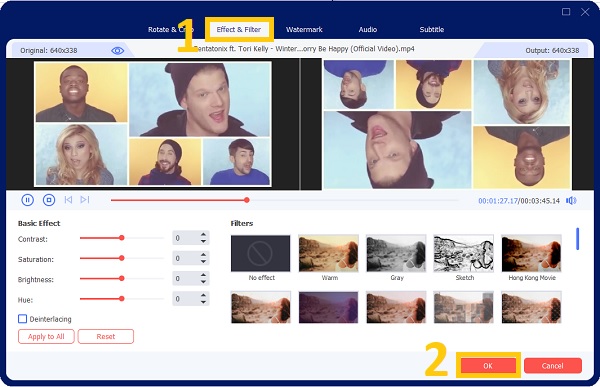
चरण 4।अंत में, कुछ क्लिक के बाद, अब आप अपने क्रॉप किए गए वीडियो को सहेज सकते हैं। लेकिन उससे पहले, सुनिश्चित करें कि आपने उन तक आसानी से पहुंचने के लिए एक फ़ाइल स्थान चुना है। "सेव टू" बटन पर क्लिक करें, फिर उसके बाद, "कन्वर्ट ऑल" बटन पर क्लिक करें Window/Mac . पर वीडियो क्रॉप करें.

प्रीमियर प्रो में वीडियो क्रॉप करने के तरीके के अक्सर पूछे जाने वाले प्रश्न
-
क्या डिफ़ॉल्ट रूप से वीडियो क्रॉप करने के लिए Premiere Pro में पैन प्रभाव है?
डिफ़ॉल्ट रूप से, प्रीमियर प्रो में पैन प्रभाव की सुविधा नहीं है। पैन इफ़ेक्ट बनाने के लिए, "इफ़ेक्ट्स कंट्रोल" पर जाएँ और मैन्युअल रूप से पैन इफ़ेक्ट बनाने के लिए अपने वीडियो की स्थिति और आकार बदलें।
-
Premiere Pro क्रॉप वीडियो स्वचालित रूप से अनुक्रम में क्यों है?
ऐसा इसलिए है क्योंकि आपके अनुक्रम की लंबाई आपके क्लिप की लंबाई से मेल नहीं खाती है। "प्रोजेक्ट" पैनल में एक क्लिप चुनें और फिर संदर्भ मेनू से "क्लिप से नया अनुक्रम" चुनें। इससे उचित लंबाई का एक क्रम तैयार हो जाएगा.
-
मैं प्रीमियर में किस पक्षानुपात में वीडियो क्रॉप कर सकता हूं?
प्रीमियर पर उपलब्ध पक्षानुपात 16:9, 4:3, 1:1, और 9:16 हैं। और आप ड्रॉप-डाउन मेनू से "सेटिंग्स" बटन पर क्लिक करके पहलू अनुपात बदल सकते हैं। वीडियो (चौड़ाई) के अंतर्गत फ़्रेम आकार (ऊंचाई) और क्षैतिज स्थिति दर्ज करें। पहलू अनुपात की गणना प्रीमियर प्रो द्वारा स्वचालित रूप से की जाती है। उपयुक्त फ़ील्ड भरें, अनुक्रम को एक नाम दें और फिर "ओके" बटन पर क्लिक करें।
निष्कर्ष
आखिरकार! हमें उम्मीद है कि उपरोक्त निर्देश ने आपकी मदद की है Adobe Premiere में अपने वीडियो क्रॉप करना. एक बोनस टिप के रूप में, हमने आपको सबसे भरोसेमंद वीडियो एडिटर भी दिया है - AnyRec Video Converter और विंडोज/मैक पर वीडियो क्रॉप करने का सबसे आसान तरीका। क्या आपको बेहतरीन क्रॉप किए गए वीडियो मिले हैं? कृपया हमें अपना संदेश भेजकर हमें बताएं।
सुरक्षित डाऊनलोड
सुरक्षित डाऊनलोड
